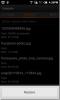Maak eenvoudig mappen op Windows Phone 7 Mango [Homebrew]
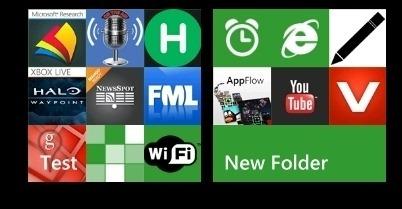
Zelfs als de meeste mensen denken dat de manier waarop apps worden vermeld in Windows Phone 7 best handig is, er is een aanzienlijk aantal gebruikers die denken dat het hebben van mappen op hun Mango-telefoon een goede zaak is idee. Als je een ontgrendeld apparaat hebt, kan dat maak mappen op WP7 door onze eerder gedekte tool te gebruiken. Het is echter een oplossing die verre van perfect is, omdat niemand waarschijnlijk zijn telefoon op een computer zal aansluiten om een map te maken. Gelukkig is er nu een beter alternatief voor het maken van mappen op apparaten. De homebrew genoemd Mappen is ontwikkeld door de mensen van Windows Phone Hacker, die ook de desktop-tool heeft gemaakt. Lees verder om erachter te komen hoe u met gemak mappen op WP7 kunt maken.
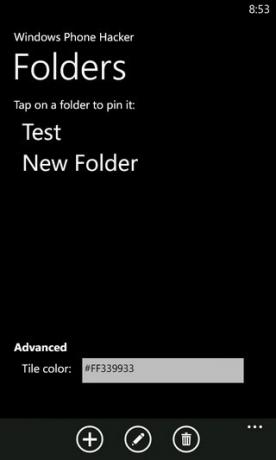

De app gebruiken is eenvoudig. Nadat het je is gelukt implementeer het XAP-bestand op uw telefoon, ga gewoon naar de applijst en start Mappen. Tik op de ‘+’ -knop in de onderste balk om te beginnen. Dit brengt u naar het nieuwe menu voor het maken van mappen. Je moet de naam van de map specificeren, en daarna komt het deel waar je apps en opties aan de map moet toevoegen. Er zijn twee opties die u kunt gebruiken om een map te vullen; je kunt toevoegen
systeem apps en opties, of u kunt een app van derden toevoegen. In systeem-apps zijn er zelfs enkele Instellingen opties, zoals wifi-schakeling. Een ding dat moet worden vermeld, is dat je een actieve data- of wifi-verbinding nodig hebt om apps aan de map toe te voegen. Dit komt omdat u een lijst krijgt met alle apps die beginnen met uw opgegeven zoekterm, zelfs als ze dat zijn staat niet op uw apparaat, maar maak u geen zorgen, de geïnstalleerde versie van de app wordt uiteindelijk daadwerkelijk toegevoegd en u verliest geen gegevens.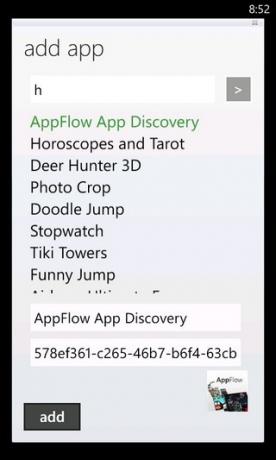
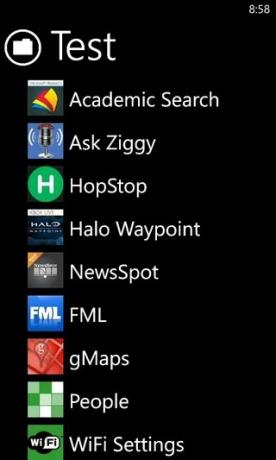
Zodra u klaar bent met het toevoegen van apps aan de map, slaat u de lijst op en gaat u terug naar de startpagina van de app. Tik gewoon op de naam van de map die je hebt gemaakt en deze wordt vastgezet op de Begin scherm. Om op een later tijdstip wijzigingen in een map aan te brengen, ga naar de app en tik op Bewerk in de onderste balk en druk vervolgens op de mapnaam. Zodra een map is vastgezet, hoeft u er alleen maar op te tikken en er verschijnt een lijst met alle apps die deze bevat.
Zoals de meeste homebrew-apps, is Mappen een gratis app. Het wordt geleverd met twee versies, de ene werkt net als een app door in de lijst met apps te verschijnen, terwijl de andere wordt geïntegreerd met het menu Instellingen.
Mappen downloaden
Zoeken
Recente Berichten
QuickDesk brengt iPhone iOS multitasking naar Android-telefoons
Het kost zeker wat tijd om in de standaard taakwisselaar op je Andr...
Microsoft brengt de officiële SkyDrive-app voor Windows Phone 7 en iOS uit
Bijna elke smartphone heeft tegenwoordig zijn eigen cloudoplossing....
Herstel uw verwijderde / verloren bestanden op Android met Undelete Beta
Op zoek naar een effectieve manier om uw verloren / verwijderde bes...